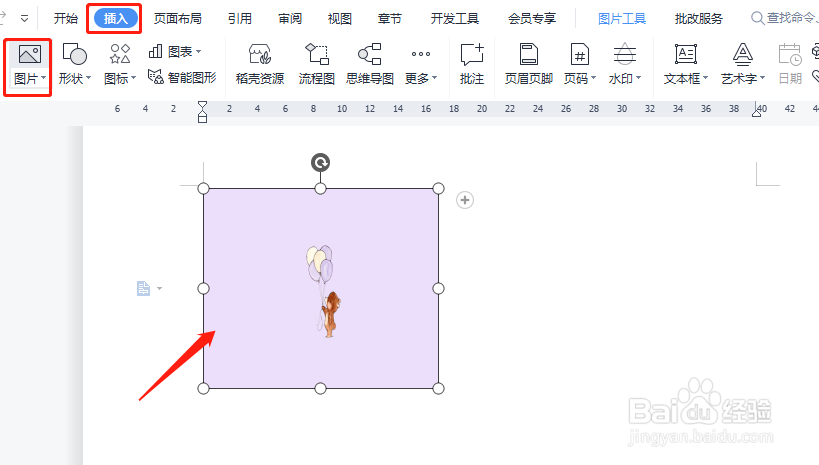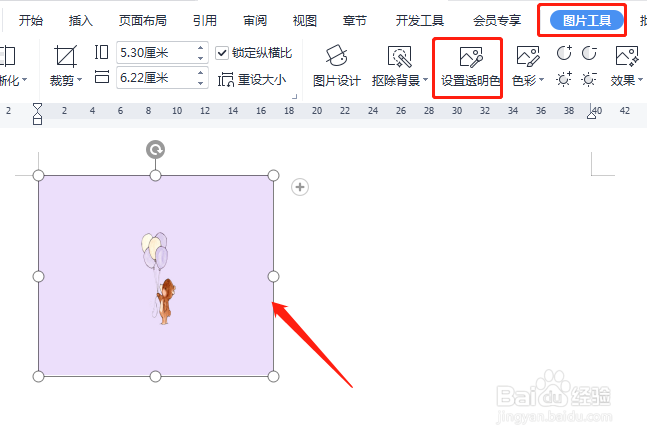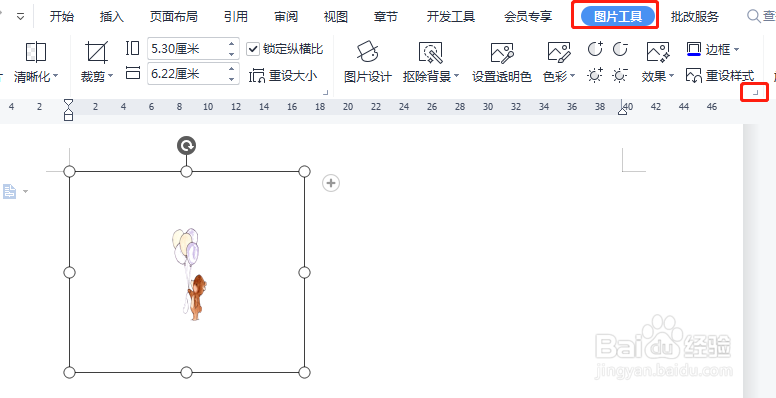1、打开需要操作的Word文档,单击插入选项卡,选择图片,如图所示。
2、选中插入的图片,单击图片工具选项卡,选择设置透明色。
3、选择设置透明色后,在图片上单击,可以看到背景变为透明。
4、单击图片,选择图片工具选项卡,单击重设样式右下角的小三角,打开属性对话框。
5、在打开的属性窗口,选择填充与线条,下拉菜单中勾选“渐变填充”,选择一种渐变填充色,这里我们选择粉色。
6、在渐变填充下拉菜单中,我们选择一种渐变样式“矩形渐变”,关闭对话框。
7、最后设置完成,可以看到图片背景色更换为渐变色,如下图所示。